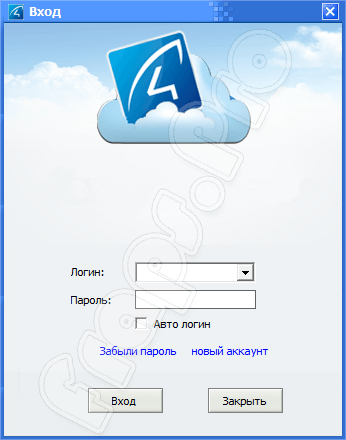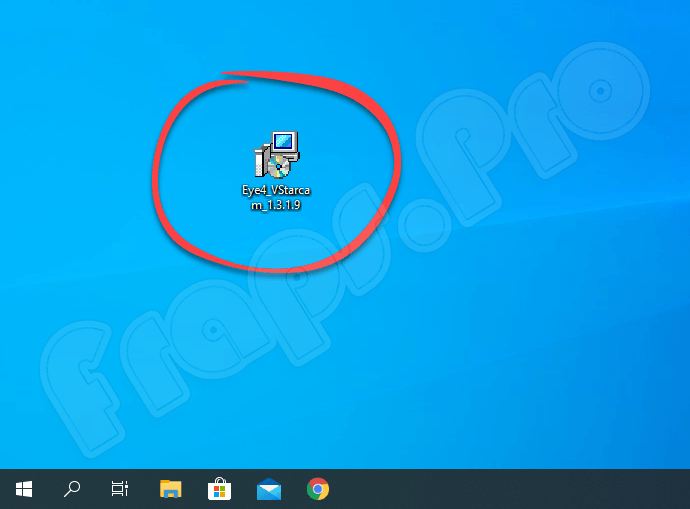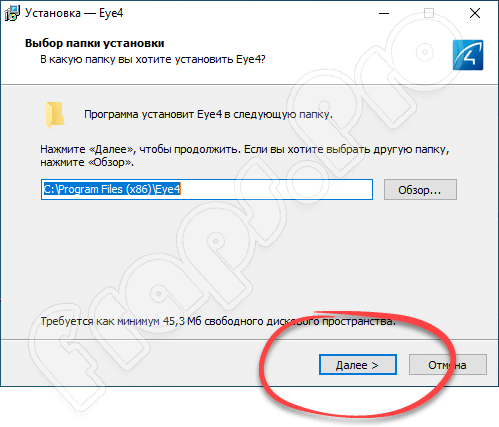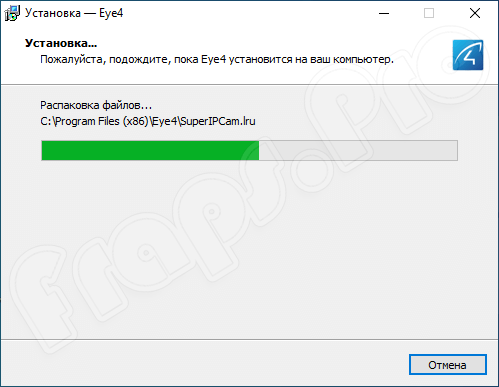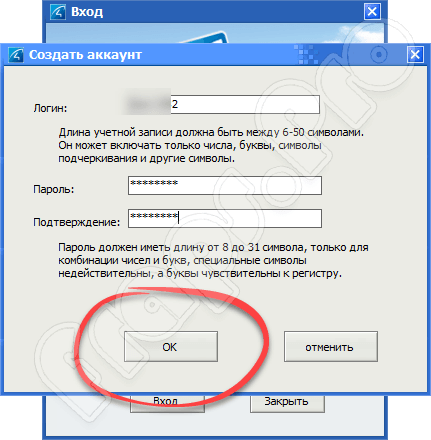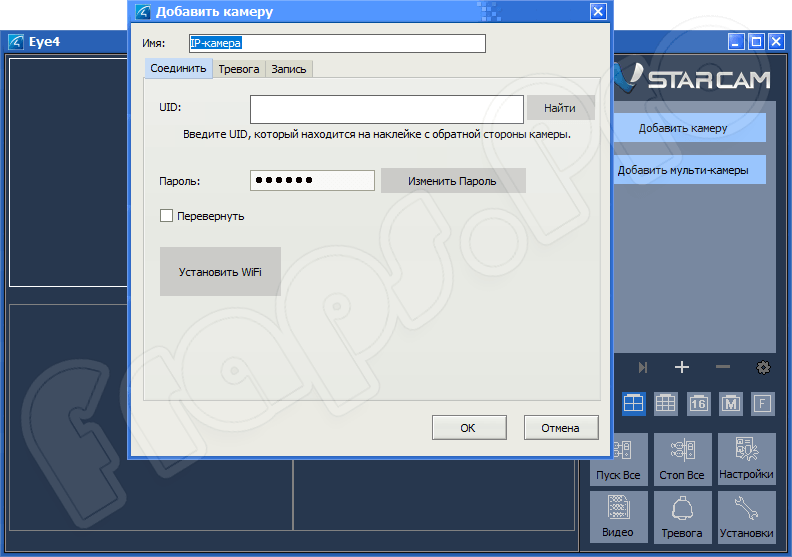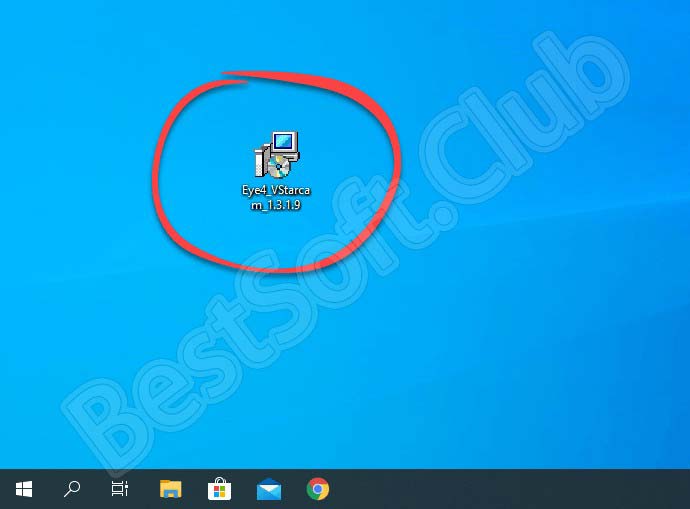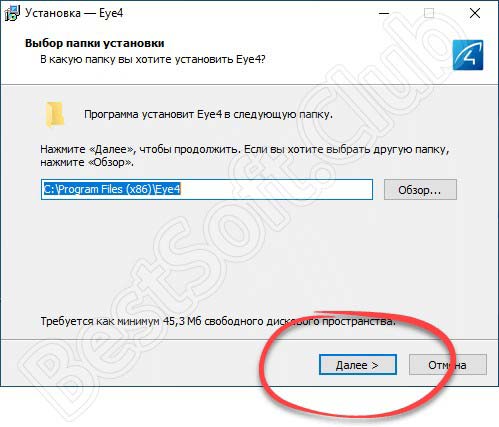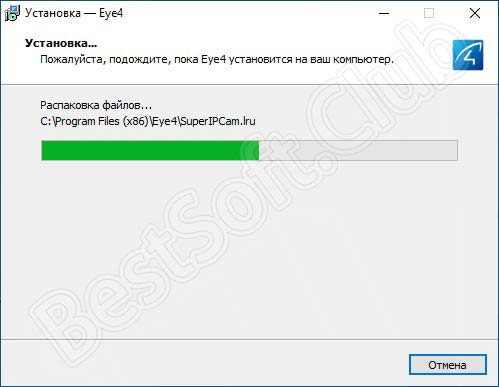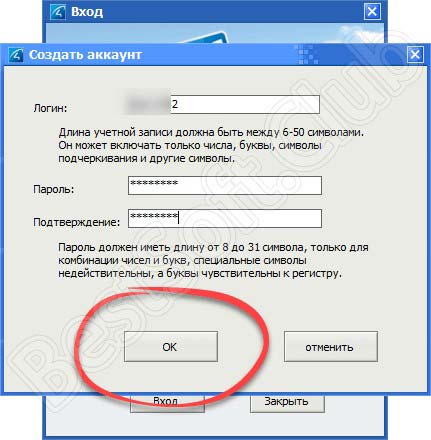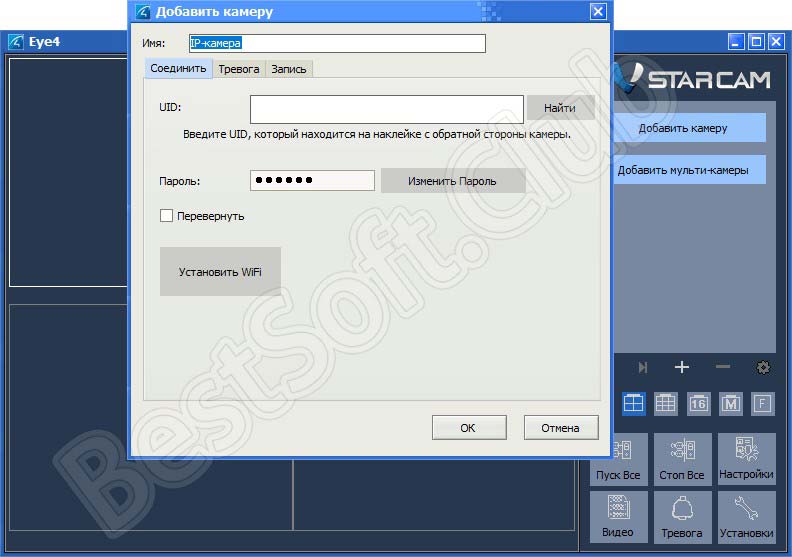Download demo (trial) version
The demo downloads are not protected by a dongle, and can be run by first time users who want to try the software free of charge.
Some functions like recording, printing, reporting, post processing and the exporting of data are disabled in the demo version.
NOTE: To test the post-processing capabilities of the software, the software can also be rented for a month, or used on a pay-per-use base via GeoCloud.
Download Hydromagic Demo Version 10.1.64.112 (64-bit)
Download Hydromagic Demo Version 10.1.32.112 (32-bit)
Download full (licensed) version
The full downloads are protected by an USB dongle or software license,and can only be used by registered users
who received a dongle or software license in order to run the software.
Download Hydromagic Full Version 10.1.64.112 (64-bit)
Download Hydromagic Full Version 10.1.32.112 (32-bit)
When you receive a license error when starting the software, your USB dongle or PC might not contain a valid license for the downloaded version.
When this happens, please contact us for a license update (free of charge when you have a valid maintenance contract).
Alternatively, you can look for an older version in our downloads archive.
End User License Agreement (EULA)
Please read the software license agreement carefully before downloading or using the software.
By opening the package, downloading or using this product, you are consenting to be bound by this agreement.
If you do not agree to all of the terms of this agreement, return the product to the place of purchase for a full refund, or do not download the product.
Your general terms of business do not apply.
Click here to read the entire license agreement.
Uninstall Information
Windows 7
To uninstall Hydromagic on Windows 7 first ensure that Hydromagic Survey has been closed. Once closed, go to your Start Menu and then Control Panel. In the Control Panel, select the option to uninstall a program (located under the Programs category); the window that appears may take a moment to populate with a list of installed applications. Once the list populates, locate «Eye4Software Hydromagic» in the list of installed applications and right-click on «Eye4Software Hydromagic» and choose Remove.
Windows 8, 8.1, 10 and Windows 11
To uninstall Hydromagic on Windows 8 first ensure that Hydromagic Survey has been closed. Once closed, go to your Start Menu, right click and select the «Programs and Features» item. When you click on this option you will be brought to a new window that may take a moment to populate with a list of installed applications. Once the list populates, locate «Eye4Software Hydromagic» in the list of installed applications, right click and choose «Uninstall/Change».
Contact Details
The author and publisher of the above software is Eye4Software B.V. based in the Netherlands:
Eye4Software B.V.
Erica 23
8471WL Wolvega
The Netherlands
VAT ID: NL820293702B01
Внимание, если вы обновили прошивку камеры, не забудьте обновить клиентское программное обеспечение:
- Актуальная программа для просмотра камер VStarcam для Windows. EYE4
- Актуальная программа для просмотра камер VStarcam для смартфона на Android и iOS. O-KAM
- Клиентское программное обеспечение для просмотра и настройки камер VStarcam для Windows. IP Camera Super Client
- Клиентское программное обеспечение для просмотра и настройки камер VStarcam для Android. Client for Android Phone
- Программа для проверки последней версии и обновления прошивки камер VStarcam. Smart Upgrade Tool
- Программа для поиска IP камер VStarcam при подключении по IP адресу через WEB интерфейс. IP Camera Finder
- Программа для поиска IP камер VStarcam по ip адресу для Apple mac book. Mac IP Camera Finder
- Плеер для просмотра видео с SD карты камеры VStarcam. Video Player
Выбирая любую ip-камеру из линейки VStarcam вы получаете:
- Надежное и качественное оборудование с годовой гарантией, так как мы уверены в качестве товара и хотим, чтобы клиенты, которые предпочли VStarcam, чувствовали себя защищенными
- Русскоязычное программное обеспечение для просмотра и настройки камеры. В одном окне Вы можете одновременно просматривать множество камер, управлять функционалом и работой одной или нескольких камер одновременно.
- Максимально простую настройку, благодаря технологии Plug-and-Play. Наши камеры действительно очень легко настроить на компьютере или ноутбуке, смартфоне или планшете
Так же свои запросы вы можете отправить на почту: support@vstarcam.ru
Утилита позволяет подключиться к камерам наблюдения для просмотра видео. Есть функция автоматического обнаружения устройств и отправки оповещений о событиях.
Дата обновления:
19.01.2021
Разработчик:
Shenzhen VStarcam Technology Co., Ltd
Версия Windows:
Windows XP, Windows Vista, Windows 7, Windows 8, Windows 8.1, Windows 10
EYE4 – приложение для Windows, с помощью которого можно удаленно управлять камерами видеонаблюдения. Программа позволяет настроить параметры отправки уведомлений, записывать видео в архив и смотреть его в режиме реального времени. Утилита предназначена для работы с сетевыми камерами от производителя VStarcam.
Подключение
Для использования приложения необходимо создать учетную запись, указав логин и пароль. Далее следует добавить одну или несколько камер. Поддерживается функция автоматического обнаружения доступных устройств в сети. Кроме того, пользователи могут вручную ввести уникальный идентификатор, расположенный на корпусе видеокамеры.
Есть возможность выбрать параметры отображения миниатюр в главном окне. Утилита позволяет разворачивать изображение на полный экран.
Управление
Поддерживаются PTZ функции, с помощью которых можно регулировать угол наклона и разворачивать корпус камеры. Можно менять качество и разрешение изображения, а также количество кадров в секунду.
Программа позволяет настроить расписание записи видео. Есть возможность получать звуковые оповещения в случае обнаружения движения в кадре. Доступна функция поиска видеозаписей в архиве по дате и времени.
Особенности
- приложение можно скачать и использовать бесплатно;
- как и EZVIZ, данная утилита предназначена для удаленного управления камерами наблюдения и просмотра трансляций;
- есть возможность менять положение устройства и скорость его поворота;
- пользователи могут выбрать качество и разрешение изображения;
- доступна функция отправки уведомлений о событиях в кадре;
- программа совместима с актуальными версиями Windows.
5,8 Мб (скачиваний: 3494)
Opera Crypto Browser
Windows XP, Windows Vista, Windows 7, Windows 8, Windows 8.1, Windows 10 Бесплатно
Браузер содержит встроенный блокировщик рекламы и VPN сервис. Также есть возможность настраивать ленту новостей и создавать закладки для веб страниц.
ver 84.0.4316.0
Steam Guard
Windows 7, Windows 8, Windows 8.1, Windows 10 Бесплатно
Приложение позволяет защитить учетную запись игрока от взлома с помощью двухфакторной аутентификации. Есть возможность получать одноразовые коды на смартфон.
ver 2.10.91.91
Microsoft Defender Preview
Windows 10, Windows 11 Бесплатно
Антивирус предназначен для сканирования компьютера и защиты от угроз. Пользователям доступен журнал уведомлений и функция автоматического поиска обновлений.
ver 1.0
XSpider
Windows XP, Windows Vista, Windows 7, Windows 8, Windows 8.1, Windows 10 Бесплатная
Программа для поиска сетевых уязвимостей. Есть возможность создавать задачи и сканировать порты, а также отслеживать изменения в состоянии информационных систем.
ver 7.7
File Shredder
Windows XP, Windows Vista, Windows 7, Windows 8, Windows 8.1, Windows 10 Бесплатная
Приложение позволяет удалить файлы, содержащие конфиденциальную информацию, без возможности восстановления. Поддерживается интеграция с контекстным меню Проводника.
ver 2.5
AnVir Task Manager
Windows XP, Windows Vista, Windows 7, Windows 8, Windows 8.1, Windows 10 Бесплатная
С помощью утилиты пользователи могут просматривать список запущенных процессов и управлять автозагрузкой. Доступна информация о степени загрузки процессора.
ver 9.3.3
Bitwarden
Windows XP, Windows Vista, Windows 7, Windows 8, Windows 8.1, Windows 10 Бесплатная
С помощью программы можно создать защищенное хранилище. Утилита позволяет шифровать логины, пароли, данные банковских карт, личные заметки и другую информацию.
ver 1.25.1
Authy
Windows XP, Windows Vista, Windows 7, Windows 8, Windows 8.1, Windows 10 Бесплатная
Утилита позволяет использовать компьютер в качестве токена для получения одноразовых паролей. Поддерживается интеграция с различными приложениями и сервисами.
ver 1.8.3

Содержание
- Описание приложения EYE4
- Как пользоваться
- Скачивание и установка
- Инструкция по работе
- Плюсы и минусы
- Похожие приложения
- Системные требования
- Скачать для Windows 10
- Видеообзор
- Вопросы и ответы
С помощью обозреваемой утилиты пользователь может выполнять самые разнообразные действия с устройством видеонаблюдения, в частности, подключать, настраивать камеру и управлять ею. Важно отметить, что все данные надежно защищены и доступ к картинке сможет получить лишь тот, у кого есть логин и пароль от профиля. Назовем основные функции программы:
- Осуществлять управление камерами можно с мобильных устройств или персонального компьютера.
- Можно настроить и использовать датчики движения.
- Все данные загружаются в облачное хранилище.
- Подключение выполняется по беспроводной сети Wi-Fi.
- Протоколы видео записываются в режиме онлайн.
- Архивы с видео можно сохранить на жесткий диск персонального компьютера или съемный накопитель.
- Ввод UID-номеров осуществляется вручную.
- В режиме онлайн есть возможность записывать потоковое видео.
- При желании можно настроить освещение съемки.
Управление IP камерой можно выполнять с мобильного устройства. Для этого необходимо скачать соответствующее приложение из приложения App Store или Play Market.
Как пользоваться
Поговорим о том, как правильно скачать и установить EYE4 на персональный компьютер или ноутбук.
Скачивание и установка
Итак, переходим непосредственно к делу и разберемся, как правильно инсталлировать рассматриваемую утилиту. Для этого находим ссылку в конце странички и кликаем по ней для загрузки архива. Дальше действуем по следующей схеме:
- Распаковываем загруженный архив.
- Запускаем установочный файл двойным левым кликом мышки. На картинке инсталлятор обведен красным цветом.
- На следующем этапе выбираем место, куда будет установлено наше приложение.
- Начнется процесс установки. Следует дождаться его окончания и закрыть окно установщика.
Пользователь получает бесплатный рабочий вариант утилиты. Никакие дополнительные коды или покупка лицензии не потребуется.
Инструкция по работе
После запуска приложения пользователю необходимо выполнить несколько несложных шагов. Рассмотрим их:
- Для регистрации профиля кликаем по вкладке «Новый аккаунт».
- Регистрация выполняется с помощью электронной почты и пароля. В окне можно прочесть рекомендации по составлению пароля.
- Как только регистрация будет завершена, можно вводить свои данные и входить в личный аккаунт.
- Следующий шаг – нажимаем клавишу «Добавить камеру». Для этого вводим имя этого устройства и вписываем UID, обозначенный на обратной стороне устройства.
- Здесь также можно настроить параметры записи в автоматическом режиме и воспроизведение сигнала тревоги.
- Подключение к беспроводной сети осуществляется в разделе сетевых настроек.
В правой панели главного окна расположены кнопки, отвечающие за быстрый доступ. С их помощью пользователь может выполнять ряд основных функций, например, включить или отключить камеру, настроить тревогу, просмотреть записанное видео и прочее.
Плюсы и минусы
Дополнить обзор утилиты поможет рассмотрение ее положительных и отрицательных сторон.
Достоинства:
- Удобный интерфейс на русском языке.
- Программа включает различные настройки, что делает ее использование очень удобным.
- С помощью софта легко отрегулировать датчики движения.
- Гибкая настройка интерфейса приложения.
- Поддержка камер от большинства современных производителей.
Недостатки:
- Все функции становятся доступными только после регистрации.
- Для работы с IP камерой нужно обязательно знать UID-номер девайса.
Похожие приложения
Рекомендуем также обратить внимание на софт, обладающий похожим функционалом:
- WebcamXP.
- WebCam Monitor.
- Xeoma.
- XProtect Go.
Системные требования
Несмотря на многофункциональность утилиты, конфигурация компьютера требуется относительно невысокая:
- Центральный процессор: 1,5 ГГц;
- Оперативная память: не менее 1 Гб;
- Пространство на жестком диске: начиная от 6 Мб;
- Платформа: Microsoft Windows x86/x64 Bit.
Скачать для Windows 10
Для загрузки архива с инсталлятором программы необходимо кликнуть по ссылке, расположенной внизу.
| Разработчик: | Shenzhen VStarcam Technology |
| Дата выхода: | 2022 |
| Платформа: | Microsoft Windows XP, 7, 8.1, 10 |
| Название: | EYE4 |
| Язык: | Русский |
| Лицензия: | Бесплатная |
| Пароль для архива: | fraps.pro |
Скачать EYE4 для Windows 10
Видеообзор
Больше информации по данной теме вы сможете получить, просмотрев этот небольшой видеоролик.
Вопросы и ответы
Надеемся, статья была полезной для наших читателей, и вы смогли найти в ней ответы на все интересующие вопросы. Если во время скачивания и установки утилиты появятся какие-либо трудности, пишите об этом в комментариях. Мы обязательно прочтем их и постараемся дать дельный совет как можно быстрее.
Среди множества программ для работы с IP-камерами пользователи стараются выбрать самый удобный и многофункциональный вариант. Утилита EYE4 задействует облачные технологии и набор инструментов, позволяющие настроить удаленное видеонаблюдение с нескольких устройств. Рассмотрим функции и особенности софта подробнее. А в конце статьи вас ждет ссылка на скачивание установщика программы.
Содержание
- Описание EYE4
- Как пользоваться
- Загрузка и установка
- Инструкция по работе
- Достоинства и недостатки
- Похожие приложения
- Системные требования
- Скачать EYE4 для Windows 10
- Видеообзор
- Вопросы и ответы
Программа EYE4 направлена на подключение, настройку видеонаблюдения и управления устройствами. Сервис работает по P2P-технологии и подключается к камерам через уникальный UID-номер. Пользоваться профилем со всеми настройками можно только с помощью логина и пароля, поэтому посторонние люди не смогут получить доступ к изображению. Выделим главные функции EYE4:
- онлайн-просмотр видео и аудио с устройств захвата;
- поворот, наклон и масштабирование изображения;
- ручной ввод UID-номеров устройств;
- просмотр и сохранение архивов с видео на жесткий диск или карты памяти;
- запись потокового видео в онлайн-режиме;
- настройка функций оповещения;
- подключение по Wi-Fi;
- изменение параметров безопасности;
- загрузка в облачное хранилище;
- использование двусторонней аудиосвязи;
- настройка датчиков движения;
- управление камерами с мобильных устройств на Android, iOS, а также веб-камерами ПК и ноутбуков.
Для управления камерами со смартфонов и планшетов необходимо устанавливать отдельные приложения через Play Market или App Store.
Как пользоваться
Скачивайте, устанавливайте и настраивайте EYE4 с помощью нашей инструкции.
Загрузка и установка
Предлагаем вашему вниманию пошаговую инструкцию по загрузке и инсталляции:
- Кликните на кнопку внизу обзора и дождитесь окончания загрузки архива.
- Распакуйте и запустите инсталлятор.
- Выберите папку для инсталляции и нажмите «Далее».
- Дождитесь окончания процедуры и закройте окно инсталлятора.
Поскольку программа распространяется бесплатно, вам не придется покупать лицензию или скачивать софт для взлома.
Инструкция по работе
Пройдемся по всем шагам, которые следует выполнить при запуске и настройке софта:
- Если вы используете софт впервые, то на начальном экране нажмите ссылку «Новый аккаунт».
- Укажите электронную почту и придумайте пароль. Требования к защитной комбинации указаны в этом же окне.
- После регистрации перейдите к окну входа и введите логин/пароль.
- После авторизации нажмите на кнопку «Добавить камеру». Здесь необходимо указать имя камеры, а затем вписать UID, который указан на обратной стороне девайса.
- При необходимости настройте параметры автоматической записи и сигналов тревоги.
- Если требуется соединение по Wi-Fi, то воспользуйтесь соответствующим разделом.
Таким способом вы можете добавить новые устройства наблюдения или мульти-камеры. В правой части основного окна располагаются кнопки быстрого доступа. Вы можете остановить или запустить наблюдение, перейти к видео, настройкам тревоги и так далее.
Также с помощью кнопок меняется размер сетки – от 1 до 9 ячеек на экране одновременно. В левой части окна отображаются панели просмотра видео. Через контекстное меню вы сможете менять параметры изображения и звука.
Достоинства и недостатки
Пройдемся по плюсам и минусам программного обеспечения EYE4.
Плюсы:
- версия на русском языке;
- много дополнительных настроек;
- регулировка датчика движения;
- настройка интерфейса программы;
- совместимость со многими камерами от известных производителей.
Минусы:
- не работает без регистрации;
- для соединения обязателен UID-номер устройства.
Похожие приложения
Если вас не устроит программа, то обратите внимание на несколько аналогов для видеонаблюдения:
- Xeoma;
- Zoneminder;
- iSpy;
- webcamXP;
- WebCam Monitor;
- Active WebCam.
Системные требования
Перед установкой ознакомьтесь с требованиями к программе:
- Центральный процессор: с частотой от 1,5 ГГц;
- Оперативная память: 1 Гб и больше;
- Пространство на жестком диске: 6 Мб;
- Платформа: Microsoft Windows x86/x64.
Скачать EYE4 для Windows 10
Кликните на кнопку со встроенной ссылкой, чтобы начать загрузку установщика приложения.
| Разработчик: | Shenzhen VStarcam Technology |
| Год выхода: | 2022 |
| Название: | EYE4 |
| Платформа: | Microsoft Windows XP, Vista, 7, 8.1, 10 |
| Язык: | Русский |
| Лицензия: | Бесплатно |
| Пароль к архиву: | bestsoft.club |
EYE4
Видеообзор
Если вы хотите ознакомиться со всеми особенностями софта, то обязательно посмотрите данное видео.
Вопросы и ответы
Задавайте вопросы по поводу работоспособности утилиты, а также пишите отзывы с опытом использования. Мы читаем все комментарии и даем развернутые советы при необходимости.
✔ What’s Cool
1. Eye4 is designed for IP cameras, smart WiFi unit, smart home systems from VStarcam.
Software Screenshots






Download and install Eye4 on your computer
Check compatible PC Apps or Alternatives
| App | Download | Rating | Developer |
|---|---|---|---|
 eye4 eye4 |
Get App or Alternatives | 4.31357/5 1467 Reviews 4.31357 |
Shenzhen Vstarcam Technology Co., Ltd., |
Or follow the guide below to use on PC:
Select Windows version:
- Windows 7-10
- Windows 11
Learn how to install and use the Eye4 app on your PC or Mac in 4 simple steps below:
- Download an Android emulator for PC and Mac:
Get either Bluestacks or the Nox App >> . We recommend Bluestacks because you can easily find solutions online if you run into problems while using it. Download Bluestacks Pc or Mac software Here >> . - Install the emulator on your PC or Mac:
On your computer, goto the Downloads folder » click to install Bluestacks.exe or Nox.exe » Accept the License Agreements » Follow the on-screen prompts to complete installation. - Using Eye4 on PC [Windows 7/ 8/8.1/ 10/ 11]:
- Open the Emulator app you installed » goto its search bar and search «Eye4»
- The search will reveal the Eye4 app icon. Open, then click «Install».
- Once Eye4 is downloaded inside the emulator, locate/click the «All apps» icon to access a page containing all your installed applications including Eye4.
- Now enjoy Eye4 on PC.
- Using Eye4 on Mac OS:
Install Eye4 on your Mac using the same steps for Windows OS above.
Need help? contact us here →
How to download and install Eye4 on Windows 11
To use Eye4 mobile app on Windows 11, install the Amazon Appstore. This enables you browse and install android apps from a curated catalog. Here’s how:
- Check device compatibility
- RAM: 8GB (minimum), 16GB (recommended)
- Storage: SSD
- Processor: Intel Core i3 8th Gen (minimum), AMD Ryzen 3000 (minimum) or Qualcomm Snapdragon 8c (minimum)
- Processor architecture: x64 or ARM64
- Check if there’s a native Eye4 Windows app ». If none, proceed to next step.
- Install the Amazon-Appstore ».
- Click on «Get» to begin installation. It also automatically installs Windows Subsystem for Android.
- After installation, Goto Windows Start Menu or Apps list » Open the Amazon Appstore » Login (with Amazon account)
- Install Eye4 on Windows 11:
- After login, search «Eye4» in search bar. On the results page, open and install Eye4.
- After installing, Goto Start menu » Recommended section » Eye4. OR Goto Start menu » «All apps».
Eye4 On iTunes
| Download | Developer | Rating | Score | Current version | Adult Ranking |
|---|---|---|---|---|---|
| Free On iTunes | Shenzhen Vstarcam Technology Co., Ltd., | 1467 | 4.31357 | 5.7.1 | 4+ |
Download on Android
Download Android
Thank you for reading this tutorial. Have a nice day!
Software Features and Description
this app is designed for IP cameras, smart WiFi unit, smart home systems from VStarcam.
Top Pcmac Reviews
-
Notification stopped working in last update
By PayasoXIII (Pcmac user)
I confirmed all the notification settings are set correctly. All other apps provide notifications as expected. Tested this app app on another iPhone with same result. All iPhones at most recent version of iOS. Updated all camera firmware. Removed this app app and reinstalled. Reset all settings in iPhone>settings>general>reset. Issue persists.
Notifications feature is the most important to me as I use it for deliveries etc. The app is now almost useless to me. It does have the ability to email motion capture notification and that seems to be working ok. So for now I have set up a mail rule on my computer to alert me instead of using the this app app for notifications. This is a poor work around and inconvenient enough for me to consider replacing the cameras with another brand. I’ll reconsider the rating after issue is resolved and an update is released in a timely manner.
-
Unacceptable
By Netizen671 (Pcmac user)
If I had known how poorly made the software for my “VStarcam” was, I never would have bought it. One of the only reasons I did buy it was for the ability to pan vertically and horizontally, however, it only lets you do so in “cruise” modes that are impractical and cause the app to crash. On top of this, the bitrates are so poor that my video feed lags by about a minute, rendering the camera pretty useless for home security. Please don’t give me some generic advice because I’ve already updated to the latest firmware at the time of writing, and there is ample bandwidth on my network. Just have your developers fix the ongoing software issues, because right now this product just feels like a scam.
-
Building an Encrypted Connection
By PeRDlTloN (Pcmac user)
I’ve had a few of these cameras for a few years and until recently they have worked great. But since the last software upgrade, all I get now is a message on all my cameras that it is Building an Encrypted Connection. Maybe once out of 50 attempts of opening and closing the software will it finally connect after a few minutes of waiting.
It’s unfortunate as the cameras performed well for the price but the technical and customer support is not existent so I can not get anyone to help resolve this. After a few hundred dollars towards cameras it disappointing.
I would not recommend these cameras unless they fix this issue.
-
Unable to access my cloud
By lissieaane (Pcmac user)
I was able to access my cloud until yesterday I did get a message saying my freezer I was going to expire on April 16 and now I can’t even get any of my videos that are on the cloud and I need one of them to be able to get in order to give to police for reason and nothing.
Обновлено 16.02.2021
Содержание
- Особенности
- Преимущества
- Скачать
Благодаря утилите пользователь может подключиться к камерам наблюдения и просматривать видео с них. В ней также присутствует функция оповещения о важных событиях.
Особенности
EYE4 – это приложение, разработанное специально для операционной системы Windows. Оно позволяет осуществлять управление камерами видеонаблюдения различных типов. Благодаря утилите пользователь получает возможность просматривать видео в режиме реального времени, а также сохранять его на внутреннюю память устройства. Можно также настроить уведомления о каких-либо событиях, происходящих на наблюдаемом объекте. Утилита позволяет взаимодействовать с сетевыми устройствами марки VStarcam.
Перед началом использования программы потребуется создать учетную запись, где необходимо указать логин и пароль от любой электронной почты. После успешной авторизации система выводит пользователя в главное меню приложения. Здесь добавляется одна или несколько камер. Система автоматически выведет перед пользователем список устройств, к которым возможно осуществить подключение. Помимо этого для получения доступа к информации, человек может самостоятельно ввести уникальный идентификатор. Его следует искать на корпусе видеокамеры. Просматривать изображения можно будет в виде миниатюр или развернуть его на весь экран.
Утилитой поддерживаются PTZ функции, благодаря которым можно дистанционно разворачивать корпус камеры, а также регулировать ее наклон. Качество изображение также поддается корректировке. Изменить можно и скорость воспроизведения видео.
В приложении доступны настройки звуковых оповещений при появлении движения в кадре. Архивные видео можно отыскать по дате и времени записи. Программа доступна для использования как с компьютера или ноутбука, так и с мобильных устройств.
Преимущества
- утилита находится в свободном доступе, ее скачивание не предусматривает финансовых вложений со стороны пользователя;
- позволяет дистанционно управлять камерами и просматривать видеозаписи;
- доступны настройки качества и разрешения изображения;
- получение уведомлений при возникновении движения перед камерой;
- программа функционирует на актуальных версиях ОС Windows.
Скачать
EYE4 пригодится людям, которым необходимо получить доступ к камерам видеонаблюдения. Утилита может использоваться как сотрудниками охранных организаций при наблюдении за объектами, так и простыми обывателями, которые хотят контролировать своих домочадцев.
Содержание
- Eye4 на компьютер
- Информация
- Инструкции по установке
- Cкачать и установить Eye4 на компьютер бесплатно.
- Установка Eye4 на компьютер с помощью Bluestacks
- Установка Eye4 на компьютер с помощью NoxPlayer
- EYE4 для Windows 10
- Описание приложения EYE4
- Как пользоваться
- Скачивание и установка
- Инструкция по работе
- Плюсы и минусы
- Похожие приложения
- Системные требования
- Скачать для Windows 10
- Видеообзор
- Вопросы и ответы
- EYE4 1.3.2.6 для Windows
- Особенности
- Преимущества
- Скачать
- EYE4 скачать для Windows 10
- Описание EYE4
- Как пользоваться
- Загрузка и установка
- Инструкция по работе
- Достоинства и недостатки
- Похожие приложения
- Системные требования
- Скачать EYE4 для Windows 10
- Видеообзор
- Вопросы и ответы
- «EYE4» Руководство пользователя
- EYE4. Подробное руководство.
- Подключение к сети Wi-Fi по звуковому сигналу.
- У становка приложения
Eye4 на компьютер
Информация
Инструкции по установке
Cкачать и установить Eye4 на компьютер бесплатно.
Многие из нас стали задавать простой вопрос: как скачать, установить и сыграть в нашу любимую игру прямо на компьютере?
Если вы не любите маленькие экраны смартфона или планшета, то сделать это можно с помощью программы-эмулятора. С ее помощью можно создать на своем компьютере среду Android и через нее запустить приложение. На данный момент самыми популярными утилитами для этого являются: Bluestacks и NoxPlayer.
Установка Eye4 на компьютер с помощью Bluestacks
Bluestacks считается самым популярным эмулятором для компьютеров под управлением Windows. Кроме того, есть версия этой программы для Mac OS. Для того, чтобы установить этот эмулятор на ПК нужно, чтобы на нем была установлена Windows 7 (или выше) и имелось минимум 2 Гб оперативной памяти.
Установите и настройте Bluestacks. Если на компьютере нет Bluestacks, перейдите на страницу https://www.bluestacks.com/ru/index.html и нажмите зеленую кнопку «Скачать Bluestacks» посередине страницы. Щелкните по зеленой кнопке «Скачать» в верхней части следующей страницы, а затем установите эмулятор:
+ Windows: дважды щелкните по скачанному EXE-файлу, нажмите «Да», когда появится запрос, щелкните по «Установить», нажмите «Завершить», когда эта опция станет активной. Откройте Bluestacks, если он не запустился автоматически, а затем следуйте инструкциям на экране, чтобы войти в свою учетную запись Google.
+ Mac: дважды щелкните по скачанному файлу DMG, дважды щелкните по значку Bluestacks, нажмите «Установить», когда будет предложено, разрешите устанавливать программы сторонних разработчиков (если понадобится) и нажмите «Продолжить». Откройте Bluestacks, если он не запустился автоматически, и следуйте инструкциям на экране, чтобы войти в свою учетную запись Google.
Скачайте файл APK на компьютер. APK-файлы являются установщиками приложений. Вы можете скачать apk-файл с нашего сайта.
Щелкните по вкладке «Мои приложения». Она находится в верхней левой части окна Bluestacks.
Нажмите «Установить APK». Эта опция находится в нижнем правом углу окна. Откроется окно Проводника (Windows) или Finder (Mac).
Выберите скачанный файл APK. Перейдите в папку со скачанным файлом APK и щелкните по нему, чтобы выбрать.
Нажмите «Открыть». Эта опция находится в нижнем правом углу окна. Файл APK откроется в Bluestacks, то есть начнется установка приложения.
Запустите приложение. Когда значок приложения отобразится на вкладке «Мои приложения», щелкните по нему, чтобы открыть приложение.
Установка Eye4 на компьютер с помощью NoxPlayer
Nox App Player бесплатна и не имеет никакой навязчивой всплывающей рекламы. Работает на Андроиде версии 4.4.2, позволяя открывать множество игр, будь то большой симулятор, требовательный шутер или любое другое приложение.
+ Перейти на официальный сайт разработчика https://www.bignox.com/
+ Для того чтобы установить эмулятор Nox App Player, нажимаем на кнопку «СКАЧАТЬ».
+ Далее начнется автоматическая загрузка, по завершении которой необходимо будет перейти в папку «Загрузки» и нажать на установочный файл скачанной программы.
Установка и запуск программы:
+ Для продолжения установки необходимо в открывшемся окне нажать на кнопку «Установить». Выберите дополнительные параметры инсталляции, нажав на кнопку «Настроить», если вам это необходимо. Не снимайте галочку с пункта «Принять «Соглашение»», иначе вы не сможете продолжить.
+ После того как эмулятор будет установлен на компьютер, вы увидите на экране окно запуска, где необходимо будет нажать на кнопку «Пуск».
+ Все, на этом этапе установка эмулятора Nox App Player завершена. Для полноценной работы программы вам необходимо будет зайти в свой аккаунт Play Market — нажмите на иконку приложения в папке Google, введите логин и пароль от вашей учетной записи.
Загрузка и установка приложений: Для этого вам необходимо скачать файл приложения в формате APK и просто перетащить его на рабочий стол Nox App Player. После этого сразу начнется установка, по окончании которой вы увидите значок этого приложения на главном экране.
Источник
EYE4 для Windows 10

Описание приложения EYE4
С помощью обозреваемой утилиты пользователь может выполнять самые разнообразные действия с устройством видеонаблюдения, в частности, подключать, настраивать камеру и управлять ею. Важно отметить, что все данные надежно защищены и доступ к картинке сможет получить лишь тот, у кого есть логин и пароль от профиля. Назовем основные функции программы:
Управление IP камерой можно выполнять с мобильного устройства. Для этого необходимо скачать соответствующее приложение из приложения App Store или Play Market.
Как пользоваться
Поговорим о том, как правильно скачать и установить EYE4 на персональный компьютер или ноутбук.
Скачивание и установка
Итак, переходим непосредственно к делу и разберемся, как правильно инсталлировать рассматриваемую утилиту. Для этого находим ссылку в конце странички и кликаем по ней для загрузки архива. Дальше действуем по следующей схеме:
Пользователь получает бесплатный рабочий вариант утилиты. Никакие дополнительные коды или покупка лицензии не потребуется.
Инструкция по работе
После запуска приложения пользователю необходимо выполнить несколько несложных шагов. Рассмотрим их:
В правой панели главного окна расположены кнопки, отвечающие за быстрый доступ. С их помощью пользователь может выполнять ряд основных функций, например, включить или отключить камеру, настроить тревогу, просмотреть записанное видео и прочее.
Плюсы и минусы
Дополнить обзор утилиты поможет рассмотрение ее положительных и отрицательных сторон.
Похожие приложения
Рекомендуем также обратить внимание на софт, обладающий похожим функционалом:
Системные требования
Несмотря на многофункциональность утилиты, конфигурация компьютера требуется относительно невысокая:
Скачать для Windows 10
Для загрузки архива с инсталлятором программы необходимо кликнуть по ссылке, расположенной внизу.
| Разработчик: | Shenzhen VStarcam Technology |
| Дата выхода: | 2021 |
| Платформа: | Microsoft Windows XP, 7, 8.1, 10 |
| Название: | EYE4 |
| Язык: | Русский |
| Лицензия: | Бесплатная |
| Пароль для архива: | fraps.pro |
Видеообзор
Больше информации по данной теме вы сможете получить, просмотрев этот небольшой видеоролик.
Вопросы и ответы
Надеемся, статья была полезной для наших читателей, и вы смогли найти в ней ответы на все интересующие вопросы. Если во время скачивания и установки утилиты появятся какие-либо трудности, пишите об этом в комментариях. Мы обязательно прочтем их и постараемся дать дельный совет как можно быстрее.
Источник
EYE4 1.3.2.6 для Windows
Рамка для Ворда
Розовая Пантера: Фокус-Покус
Благодаря утилите пользователь может подключиться к камерам наблюдения и просматривать видео с них. В ней также присутствует функция оповещения о важных событиях.
Особенности
EYE4 – это приложение, разработанное специально для операционной системы Windows. Оно позволяет осуществлять управление камерами видеонаблюдения различных типов. Благодаря утилите пользователь получает возможность просматривать видео в режиме реального времени, а также сохранять его на внутреннюю память устройства. Можно также настроить уведомления о каких-либо событиях, происходящих на наблюдаемом объекте. Утилита позволяет взаимодействовать с сетевыми устройствами марки VStarcam.
Перед началом использования программы потребуется создать учетную запись, где необходимо указать логин и пароль от любой электронной почты. После успешной авторизации система выводит пользователя в главное меню приложения. Здесь добавляется одна или несколько камер. Система автоматически выведет перед пользователем список устройств, к которым возможно осуществить подключение. Помимо этого для получения доступа к информации, человек может самостоятельно ввести уникальный идентификатор. Его следует искать на корпусе видеокамеры. Просматривать изображения можно будет в виде миниатюр или развернуть его на весь экран.
Утилитой поддерживаются PTZ функции, благодаря которым можно дистанционно разворачивать корпус камеры, а также регулировать ее наклон. Качество изображение также поддается корректировке. Изменить можно и скорость воспроизведения видео.
В приложении доступны настройки звуковых оповещений при появлении движения в кадре. Архивные видео можно отыскать по дате и времени записи. Программа доступна для использования как с компьютера или ноутбука, так и с мобильных устройств.
Преимущества
Скачать
EYE4 пригодится людям, которым необходимо получить доступ к камерам видеонаблюдения. Утилита может использоваться как сотрудниками охранных организаций при наблюдении за объектами, так и простыми обывателями, которые хотят контролировать своих домочадцев.
Источник
EYE4 скачать для Windows 10
Среди множества программ для работы с IP-камерами пользователи стараются выбрать самый удобный и многофункциональный вариант. Утилита EYE4 задействует облачные технологии и набор инструментов, позволяющие настроить удаленное видеонаблюдение с нескольких устройств. Рассмотрим функции и особенности софта подробнее. А в конце статьи вас ждет ссылка на скачивание установщика программы.
Описание EYE4
Программа EYE4 направлена на подключение, настройку видеонаблюдения и управления устройствами. Сервис работает по P2P-технологии и подключается к камерам через уникальный UID-номер. Пользоваться профилем со всеми настройками можно только с помощью логина и пароля, поэтому посторонние люди не смогут получить доступ к изображению. Выделим главные функции EYE4:
Для управления камерами со смартфонов и планшетов необходимо устанавливать отдельные приложения через Play Market или App Store.
Как пользоваться
Скачивайте, устанавливайте и настраивайте EYE4 с помощью нашей инструкции.
Загрузка и установка
Предлагаем вашему вниманию пошаговую инструкцию по загрузке и инсталляции:
Поскольку программа распространяется бесплатно, вам не придется покупать лицензию или скачивать софт для взлома.
Инструкция по работе
Пройдемся по всем шагам, которые следует выполнить при запуске и настройке софта:
Таким способом вы можете добавить новые устройства наблюдения или мульти-камеры. В правой части основного окна располагаются кнопки быстрого доступа. Вы можете остановить или запустить наблюдение, перейти к видео, настройкам тревоги и так далее.
Также с помощью кнопок меняется размер сетки – от 1 до 9 ячеек на экране одновременно. В левой части окна отображаются панели просмотра видео. Через контекстное меню вы сможете менять параметры изображения и звука.
Достоинства и недостатки
Пройдемся по плюсам и минусам программного обеспечения EYE4.
Похожие приложения
Если вас не устроит программа, то обратите внимание на несколько аналогов для видеонаблюдения:
Системные требования
Перед установкой ознакомьтесь с требованиями к программе:
Скачать EYE4 для Windows 10
Кликните на кнопку со встроенной ссылкой, чтобы начать загрузку установщика приложения.
| Разработчик: | Shenzhen VStarcam Technology |
| Год выхода: | 2020 |
| Название: | EYE4 |
| Платформа: | Microsoft Windows XP, Vista, 7, 8.1, 10 |
| Язык: | Русский |
| Лицензия: | Бесплатно |
| Пароль к архиву: | bestsoft.club |
Видеообзор
Если вы хотите ознакомиться со всеми особенностями софта, то обязательно посмотрите данное видео.
Вопросы и ответы
Задавайте вопросы по поводу работоспособности утилиты, а также пишите отзывы с опытом использования. Мы читаем все комментарии и даем развернутые советы при необходимости.
Источник
«EYE4» Руководство пользователя
EYE4. Подробное руководство.
Подключение к сети Wi-Fi по звуковому сигналу.
У становка приложения
Бесплатное приложение доступно в App Store и Google Play
П одтвердите свое согласие условий конфиденциальности.
«Разрешить приложению “Eye4” совершать звонки и управлять ими?» Разъяснение: в приложение может появиться уведомление с просьбой записать номер телефона (номер спасения – любой номер) служит как памятка для номера телефона. Самостоятельно, без вашего ведома, телефон никуда дозваниваться не будет.
«Разрешить приложению “Eye4” доступ к фото, мультимедиа и к файлам на устройстве?» Разъяснение: приложение “Eye4” использует Ваш телефон для хранения фото, видео, файлов с камер наблюдения.
П одключите блок питания к камере. Сетевой кабель (Интернет) не подключаете.
(Внутренние модели камер подключаются по звуковому сигналу без сетевого кабеля).
Нажмите «Регистрация»для создания аккаунта и входа в “Eye4”, заполните поля.
Н ажмите « + » в правом верхнем углу, чтобы добавить камеру в приложение “Eye4”.
Отсканируйте QR-код IP-камеры (идентификатор устройства).
С ледуйте указаниям программы, слушайте “голос” и выполняйте. Прочтите инструкции.
Н ажмите «Далее». В новом окне Вас попросят включить GPS для определения места расположения (позже сможете отключить, на работоспособность камеры не влияет).
У Вас открыто окно «Локация», включите GPS, вернитесь на один экран назад и закройте окно.
Если здесь возникнут сложности, следует выйти из приложения, включите GPS и начните все сначала с добавления камеры «+». Функция GPSна работоспособность камеры не влияет.
В новом окне отобразиться Ваша точка доступа (роутер), введите пароль вашей Wi-Fi сети.
Если пароль введен неправильно, потребуется сбросить все настройки на заводские. Нажмите на кнопку “RESSET”, после чего камера перезагрузится и снова будет готова к настройке.
П однесите смартфон к камере, нажмите на кнопку «Отправить». Должен появиться высокочастотный звук «писк», ожидайте ответа от камеры. Пожалуйста, держите смартфон и камеру на расстоянии не более 3м.
Д ождитесь появления камеры и нажмите «Добавить».
П ри нажатии на значок «Play» Вам будет предложено изменить пароль на надежный.
IP-камера подключена и готова для более тонкой настройки.
Если телефон не сканирует QR-код нужно воспользоваться альтернативным способом подключения.
«Другой способ» Вам предложат 4 способа настройки IP-камеры:
Источник